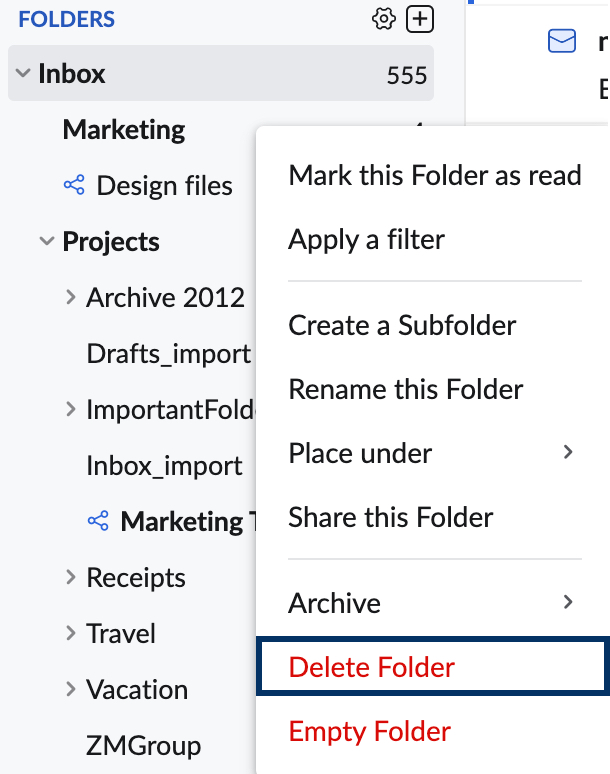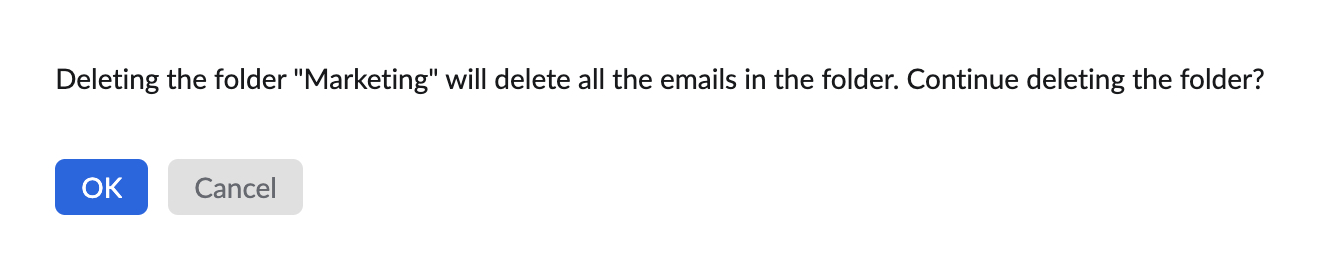โฟลเดอร์ที่กำหนดเอง
Zoho Mail ช่วยให้คุณสามารถสร้างโฟลเดอร์ย่อยแบบกำหนดเองภายใต้กล่องขาเข้า หรือโฟลเดอร์อื่นเพื่อการจำแนกประเภทของเมลได้ดียิ่งขึ้น คุณยังสามารถสร้างโฟลเดอร์แบบกำหนดเองให้เป็นโฟลเดอร์ต้นทางควบคู่กับกล่องขาเข้าได้อีกด้วย คุณสามารถสร้างโฟลเดอร์ในระดับอื่นๆ เพื่อจัดระเบียบโฟลเดอร์ตามลำดับที่คุณต้องการได้
สร้างโฟลเดอร์และโฟลเดอร์ย่อย
- คลิกที่ไอคอน '+' ถัดจากเมนูโฟลเดอร์
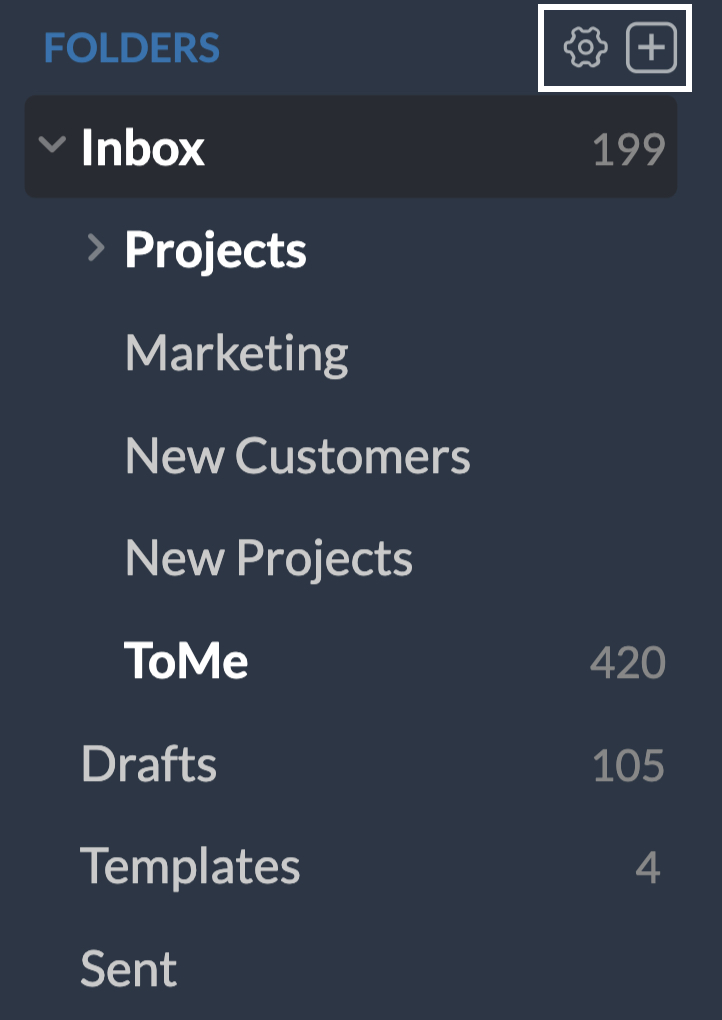
- กล่องดำเนินการสร้างโฟลเดอร์จะปรากฏขึ้น
- พิมพ์ชื่อโฟลเดอร์ที่ต้องการ
- ใส่ตำแหน่งที่คุณต้องการสำหรับโฟลเดอร์ใหม่ในช่อง Placed Under ตามค่าตั้งต้นแล้วจะมี '/' เพื่อแสดงว่าโฟลเดอร์ใหม่นั้นจะเป็นโฟลเดอร์ตั้งต้นไม่ใช่โฟลเดอร์ย่อย
- คุณยังสามารถระบุและเลือกชื่อของ ‘โฟลเดอร์หลัก' ที่คุณต้องการสร้างเป็นโฟลเดอร์ย่อยได้ด้วย
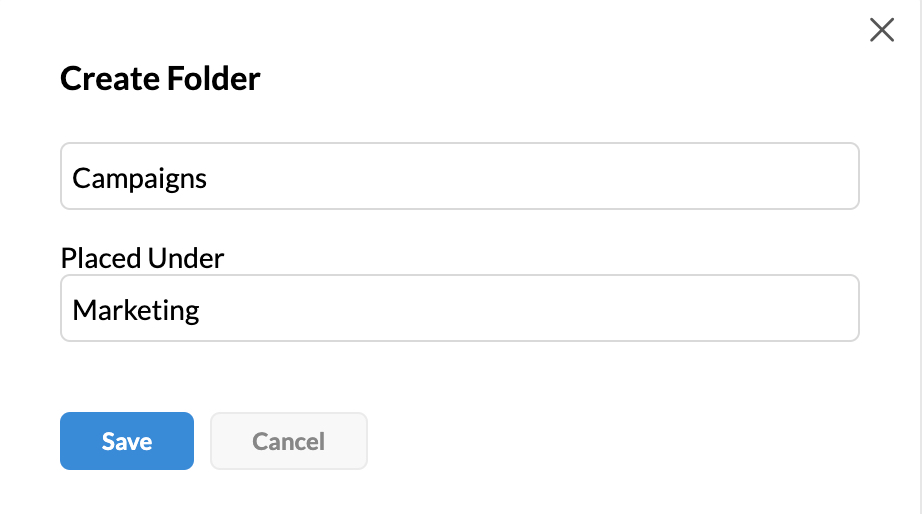
- โฟลเดอร์ใหม่จะถูกสร้างขึ้นด้วยชื่อที่ระบุ และอยู่ในตำแหน่งที่ต้องการ
คุณยังสามารถใช้ตัวเลือก 'Create a Subfolder' จากเมนูคลิกขวาได้อีกด้วย ในกรณีนี้ 'โฟลเดอร์หลัก' จะมีชื่อโฟลเดอร์ที่เลือกไว้ล่วงหน้า
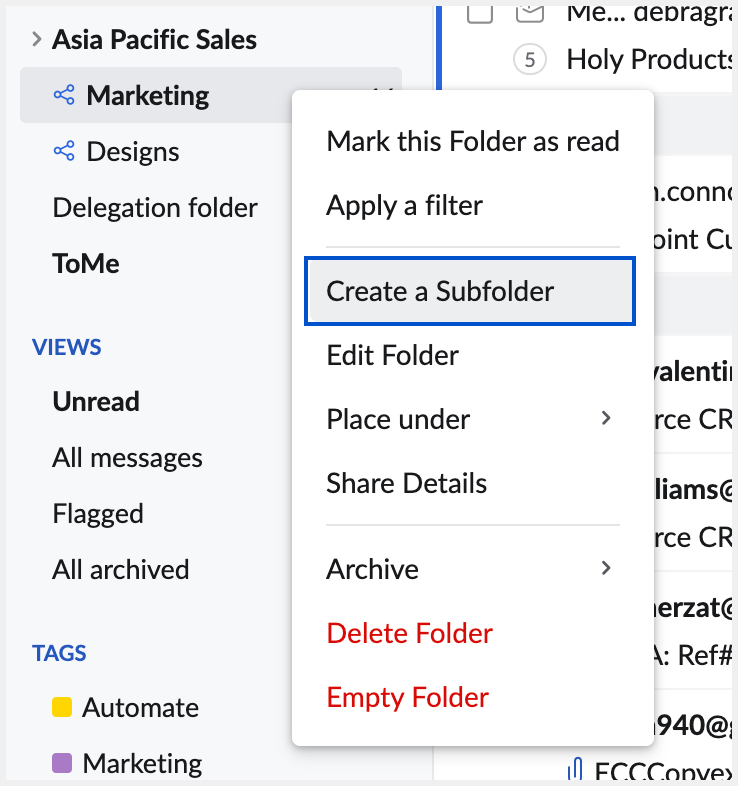
- ในการเปลี่ยนชื่อโฟลเดอร์ที่กำหนดเอง ให้เลือกตัวเลือก Edit folder จากเมนูคลิกขวา
- และ Zoho Mail ยังมีฟีเจอร์ที่ทำให้คุณสามารถแชร์โฟลเดอร์ทั้งหมดกับสมาชิกในองค์กรของคุณได้อีกด้วย คลิกที่นี่เพื่อดูข้อมูลเพิ่มเติม
คุณสามารถดูโฟลเดอร์ใหม่ที่คุณสร้างในไคลเอ็นต์ IMAP ที่กำหนดค่าไว้ เช่น บัญชี Gmail หรือ Outlook ขณะสร้างโฟลเดอร์ใหม่ ให้เลือกกล่อง View in IMAP client ในป็อปอัปการสร้างโฟลเดอร์ โฟลเดอร์ใหม่จะปรากฏขึ้นในไคลเอ็นต์ IMAP ที่คุณกำหนดค่าไว้ หากต้องการศึกษาเพิ่มเติมเกี่ยวกับ IMAP ให้ดูหน้านี้
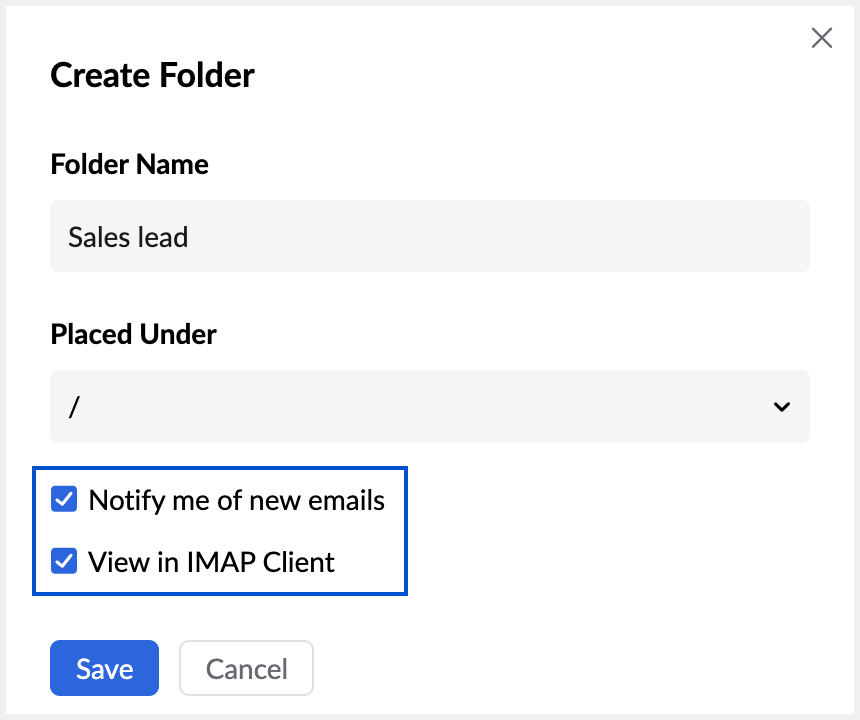
แก้ไขโฟลเดอร์
คุณสามารถแก้ไขโฟลเดอร์ที่มีอยู่เพื่อเปลี่ยนชื่อโฟลเดอร์และแก้ไขตัวเลือกโฟลเดอร์อื่นๆ ได้ หากต้องการแก้ไขโฟลเดอร์ ให้คลิกขวาที่โฟลเดอร์ที่คุณต้องการแก้ไข แล้วคลิก Edit folder ทำการเปลี่ยนแปลงและคลิก Save
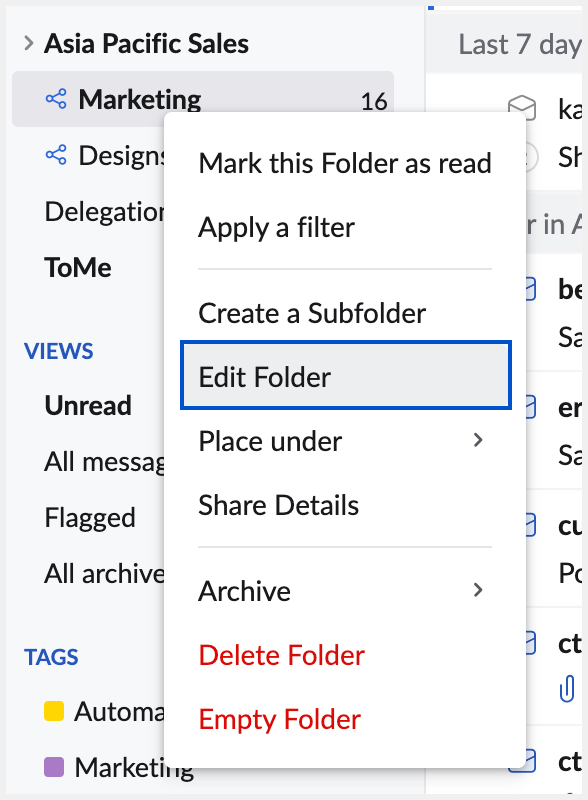
ลบโฟลเดอร์
เมื่อคุณลบโฟลเดอร์โฟลเดอร์และเนื้อหาทั้งหมด โฟลเดอร์นั้นจะถูกย้ายไปยังถังขยะ โฟลเดอร์เหล่านั้นจะถูกลบอย่างถาวรเมื่อถังขยะถูกล้างด้วยบุคคลหรือระบบ
- คลิกขวาที่โฟลเดอร์ที่จะลบ
- เลือกตัวเลือก Delete Folder
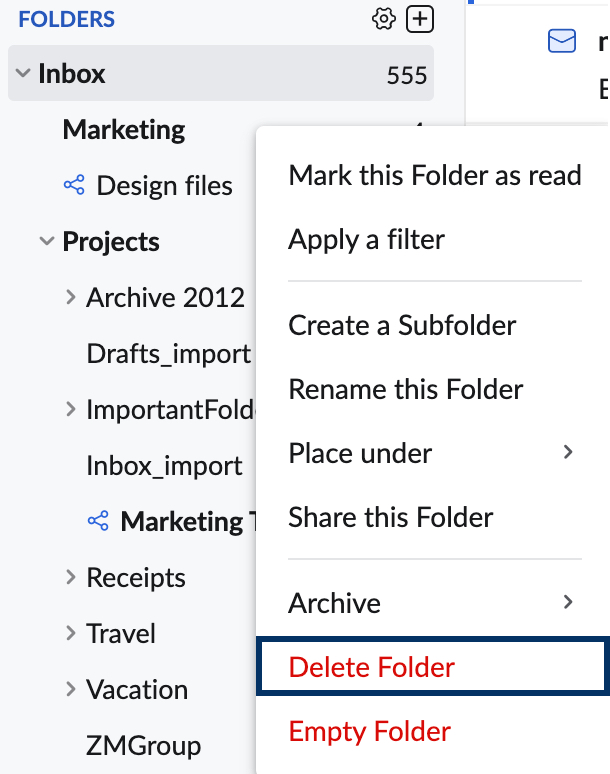
- การแจ้งเตือนจะปรากฏขึ้น
- คลิก Ok เพื่อยืนยันการลบ
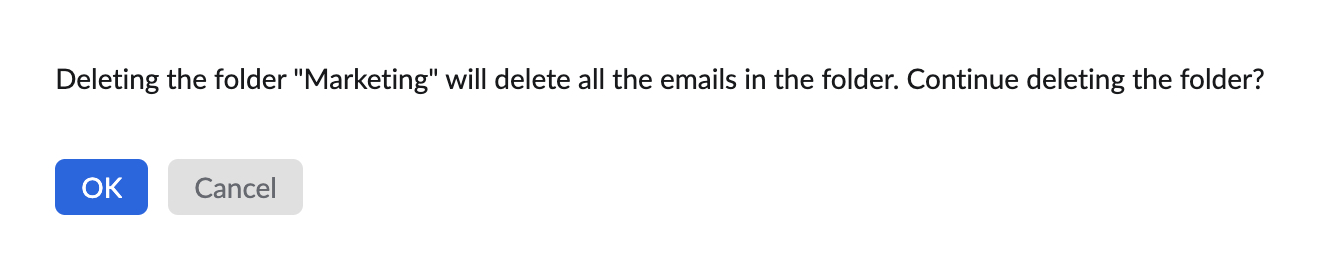
- ถ้าคุณต้องการย้ายข้อความขาเข้าไปยังโฟลเดอร์ ตัวกรองที่เกี่ยวข้องกับโฟลเดอร์จะถูกลบออกโดยอัตโนมัติ
- ถ้าคุณไม่ต้องการลบตัวกรองที่เกี่ยวข้อง ให้ยกเลิกการลบ ไปที่หน้าตัวกรองและปรับเปลี่ยนการตั้งค่าตัวกรองให้มีผลกับโฟลเดอร์อื่นก่อนที่จะลบโฟลเดอร์
ล้างโฟลเดอร์
คุณสามารถล้างข้อความในโฟลเดอร์โดยได้ใช้ตัวเลือก Empty Folder คลิกขวาที่โฟลเดอร์และเลือก Empty Folder มีตัวเลือกต่อไปนี้ในการล้างข้อความในโฟลเดอร์
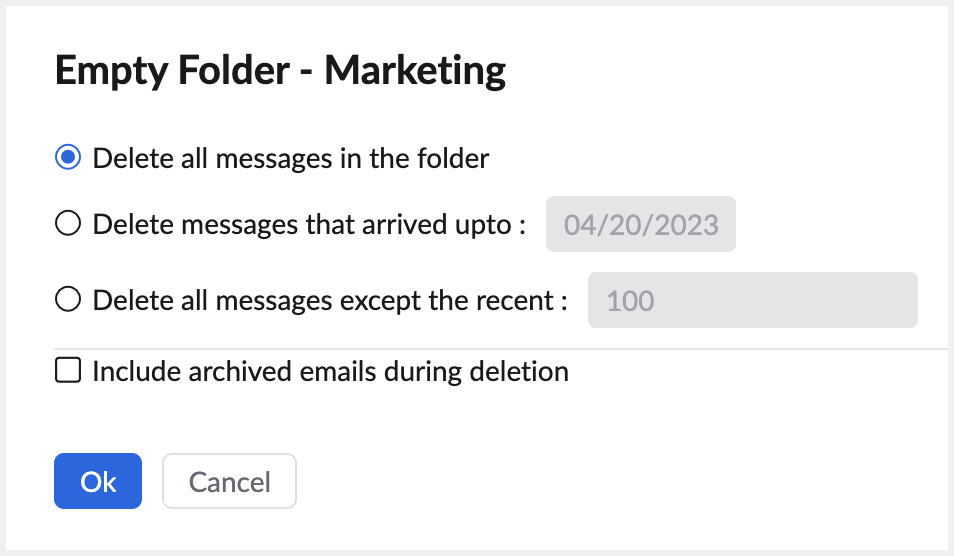
- Delete Entire Folder: ข้อความทั้งหมดในโฟลเดอร์จะถูกลบและย้ายไปยังโฟลเดอร์ถังขยะ
- Delete messages that arrived up-to-date: ตัวเลือกนี้จะช่วยให้คุณสามารถลบข้อความตามวันที่ เมื่อคุณเลือกวันที่ ข้อความที่เก่ากว่าวันที่ที่ระบุจะถูกลบและย้ายไปยังโฟลเดอร์ถังขยะ
- Delete all messages except the recent n messages: ตัวเลือกนี้จะช่วยให้คุณสามารถลบข้อความตามจำนวน เมื่อคุณระบุจำนวนแล้ว จำนวนข้อความที่ระบุจะถูกเก็บไว้ในโฟลเดอร์ ข้อความที่เกินจำนวนนี้จะถูกย้ายไปยังโฟลเดอร์ถังขยะ
นอกเหนือจากตัวเลือกล้างโฟลเดอร์แล้ว Zoho Mail ยังมีฟีเจอร์เก็บถาวรเพื่อเก็บถาวรอีเมลสำหรับการอ้างอิงในอนาคต ข้อมูลโดยละเอียดเกี่ยวกับฟีเจอร์การเก็บถาวรอยู่ในหน้าความช่วยเหลือนี้